Manual
do
Maker
.
com
Display oficial do Raspberry Pi

Display oficial do Raspberry
Esse display oficial do Raspberry é demais, parece um tablet, é bonito, touch screen, tem uma bela estrutura para comportar tanto o display quanto o Raspberry. Seu preço é muito atrativo (60 dólares até o momento desse artigo), mas claro, tudo que é taxado aqui na Banânia se torna inviável para consumo.
Há uma lei que se tornou lenda sobre a isenção de impostos para importações até 100 dólares; alguns falam sobre 50 dólares, mas de fato a lei não restringe que o produto tenha origem de pessoa jurídica para pessoa física, porém as leis na República Federativa das Bananas pouco tem efeito, ou seguem uma tendência. Para nós, aficionados por tecnologia (isso quer dizer, pelo conhecimento que ela traz, uma vez que ninguém ostenta aos olhos do público com um circuito pendurado no pescoço), é uma afronta viver sob o julgo de governantes que fazem questão de manter a "ilha de Vera Cruz" como uma terra feudal. Esse país não produz tecnologia e não isenta a taxação sobre aquilo que o país não nos dá a competência de produzir. Isso não é uma questão de "esquerda" ou "direita", mas é o legado pós regime militar que mantém-se no poder, controlando o país de forma hireditária. E hoje, além de não haver um representante confiável, também não temos seu filho e nem seu neto para confiar.
A respeito da lei, você pode ver algo no jusbrasil.
ATUALIZADO: A recém sacanagem do governo atual (2023) nos proporcionou imposto sobre qualquer produto comprado por importação.
Se quiser saber quanto o governo ganha sem fazer absolutamente nada em relação à sua compra, visite o tributado.net.
Preparar o Raspbian
Primeiramente, instale uns extras:
apt-cache search raspberrypi-|cut -f1 -d" "|egrep -v dev|tac|while read line; do apt-get install $line;done
Montagem
Não tire a película do display até que o Raspberry (propriamente dito) esteja preso ao display. Inicie colocando de costas e então na mesma posição, com a controladora também de costas, encaixe os flats. Isso não precisa de imagem, é totalmente lógico. Mas ainda não o prenda sobre o display; particularmente, tive que soltá-lo para que o quadro 2 se encaixasse perfeitamente.
Após presa a controladora, remova as películas das 3 peças do quadro e dos encaixes das pernas de acrícilo. Tenha cuidado porque apesar de flexível, as peças são sensíveis.
As fotos a seguir dão uma noção do processo. As peças tem lado certo, como você pode ver. A primeira peça tem uma área vazia maior, para que se encaixe corretamente sobre a costa do display. A segunda parte também tem lado certo, dessa vez a área maior esconde esse primeiro encaixe.
A última parte que pode haver dúvidas é o encaixe dos pés. Eu os encaixei sobre sua base retangular, então deslizei-os até o final. Mas essas peças também tem lado certo; os furos dos parafusos devem casar e o pezinho ficou excedida sobre sua base.
O lado certo do flat
Não erre de forma alguma a posição do flat. Do mesmo modo, o Raspberry será parafusado sobre o espaçador com o encaixe do display voltado para a mesma direção do flat. A direção do encaixe do flat no Raspberry passa a ser óbvio.
Basicamente, puxe as bordas do slot para abrir a trava, então coloque o flat com o lado prata para cima. Faça o melhor alinhamento possível para evitar curto nos contatos.

Encaixe dos jumpers
O pino 1 do RPi está do mesmo lado do flat, tome por base isso:
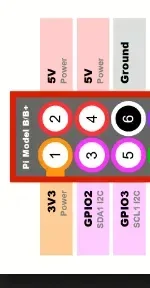
Repare no monitor que ele possui os pinos 5V,INT,SDA,SCL,GND. Não conectei o INT, apenas os demais. Se esse desenho não for o suficiente para você se situar, veja o pinout completo nesse outro artigo.
Parafuse o Raspberry
Parafuse o Raspberry sobre os espaçadores, mas não aperte os parafusos até que eles emitam um grito de desespero; apenas encoste o parafuso até a superfície do RPi. A montagem está completa! Agora basta que você tenha realmente uma fonte que forneça 2A de corrente. Essas porcarias de carregar tablet não são o suficiente. Em relação à fonte, citei a desse artigo .
Fazendo a montagem com a micro USB para cima, o display ficará de cabeça pra baixo. Após o primeiro boot, edite o arquivo /boot/config.txt (sudo vi /boot/config.txt) e inclua após a última linha:
display_rotate=2
Instale o xpinput e coloque esses comandos em /etc/rc.local ou /etc/profile:
#instalar o xinput
sudo su
apt-get install xinput
#editar /etc/rc.local e colar esses comandos:
xinput set-prop 'FT5406 memory based driver' 'Evdev Axes Swap' 0
xinput --set-prop 'FT5406 memory based driver' 'Evdev Axis Inversion' 1 1
Faça um reboot e voilá! O video fiz apenas do primeiro boot, então vi que para ficar com a USB para cima precisaria adotar os procedimentos descritos acima. A primeira imagem do post já é com o display configurado.
Sugiro a leitura desse artigo rico em informações sobre o Raspberry e erros comuns. Inscreva-se no nosso canal Manual do Maker Brasil no YouTube.

Djames Suhanko
Autor do blog "Do bit Ao Byte / Manual do Maker".
Viciado em embarcados desde 2006.
LinuxUser 158.760, desde 1997.